CAD图层线宽无法修改
来源:网络收集 点击: 时间:2024-08-23【导读】:
小伙伴使用我们的cad,然后想知道很多的技巧,那么CAD图层线宽无法修改怎么办呢?大家一起来看看这个技巧怎么学习吧!工具/原料morecad版本:CAD2018 操作电脑:联想拯救者方法/步骤1/6分步阅读 2/6
2/6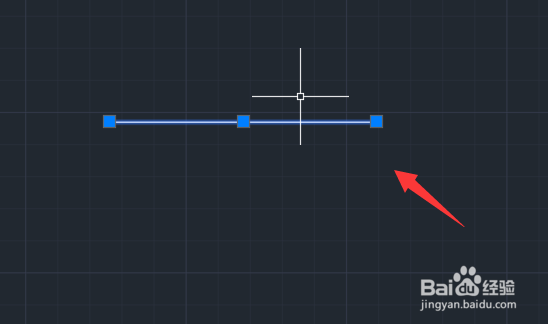 3/6
3/6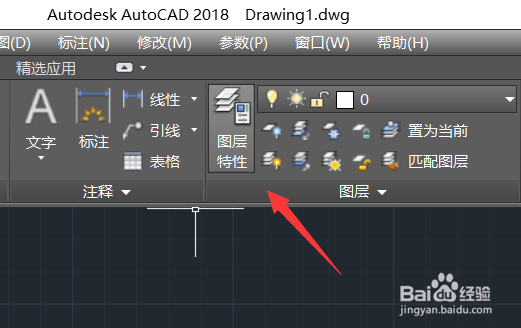 4/6
4/6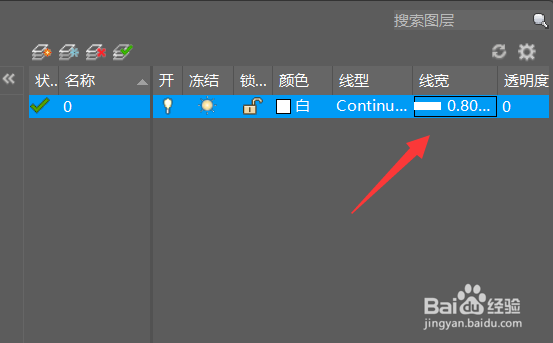 5/6
5/6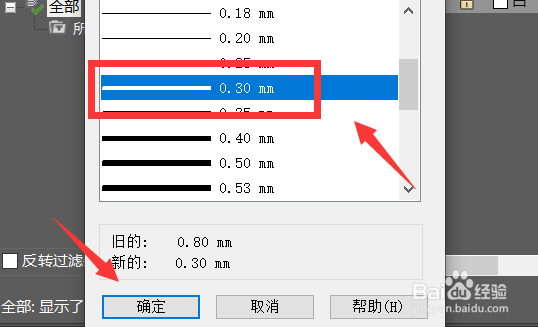 6/6
6/6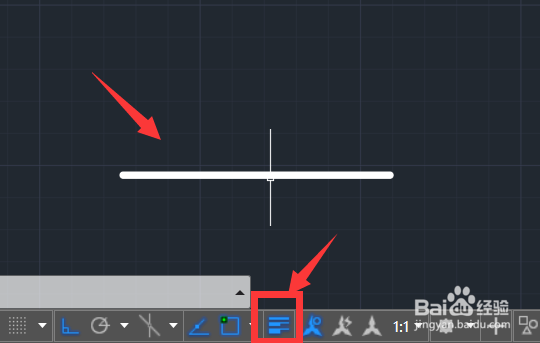 总结1/1
总结1/1
打开CAD,然后选择直线命令。如下图所示。
 2/6
2/6画一根直线,然后选中直线。如下图所示。
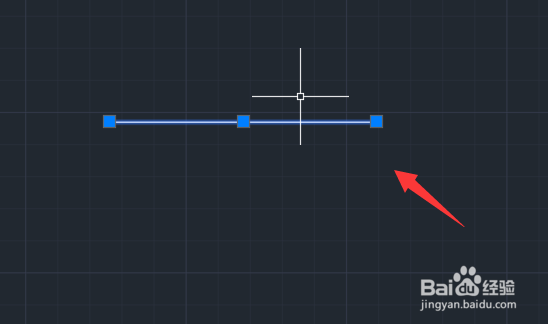 3/6
3/6点击最上面的图层特性。如下图所示。
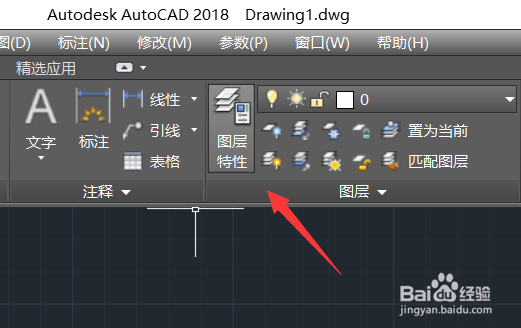 4/6
4/6选择界面中的线宽选项。如下图所示。
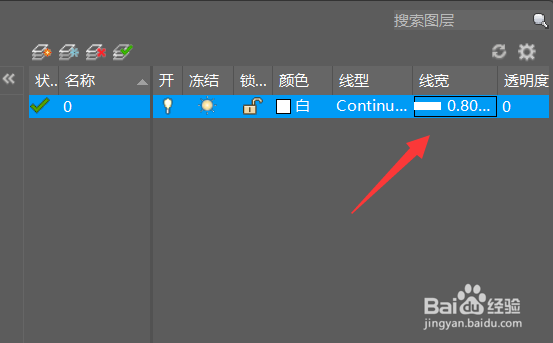 5/6
5/6接下来大家就可以选择自己想要的线宽了。如下图所示。
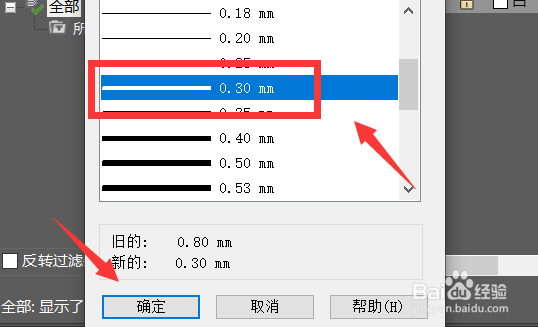 6/6
6/6最后点击右下角的线宽亮显的快捷键即可显示线宽。如下图所示。
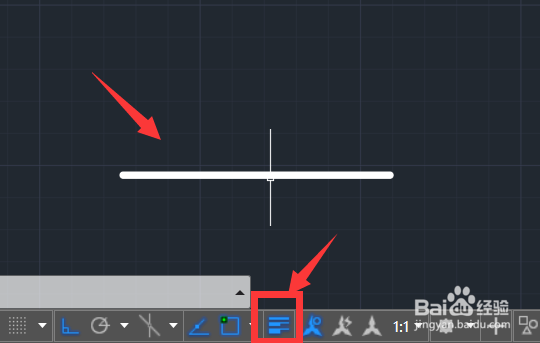 总结1/1
总结1/11、打开CAD,然后选择直线命令。
2、画一根直线,然后选中直线。
3、点击最上面的图层特性。
4、选择界面中的线宽选项。
5、接下来大家就可以选择自己想要的线宽了。
6、最后点击右下角的线宽亮显的快捷键即可显示线宽。
注意事项点击最上面的图层特性,选择界面中的线宽选项。
点击右下角的线宽亮显的快捷键即可显示线宽。
CAD电脑软件版权声明:
1、本文系转载,版权归原作者所有,旨在传递信息,不代表看本站的观点和立场。
2、本站仅提供信息发布平台,不承担相关法律责任。
3、若侵犯您的版权或隐私,请联系本站管理员删除。
4、文章链接:http://www.1haoku.cn/art_1150537.html
上一篇:华为手机怎么设置热点的单次流量限制
下一篇:王柠檬多高
 订阅
订阅